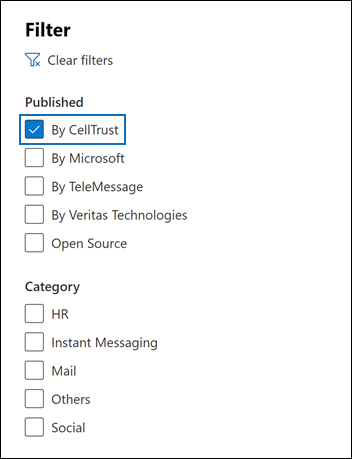Archiviare i dati da CellTrust SL2 a Microsoft 365
CellTrust SL2 acquisisce i dati delle comunicazioni mobili e si integra con le principali tecnologie di archiviazione per soddisfare i requisiti di individuazione elettronica per normative come FINRA, HIPAA, FOIA e TCPA. Il connettore dati SL2 importa elementi di comunicazione mobile in Microsoft 365. Questo articolo descrive il processo di integrazione di SL2 con Microsoft 365 usando CellTrust SL2 Data Connector per l'archiviazione. Il completamento di questo processo presuppone che l'utente abbia sottoscritto il servizio CellTrust SL2 e abbia familiarità con l'architettura SL2. Per informazioni su CellTrust SL2, vedere https://www.celltrust.com.
Dopo l'importazione dei dati nelle cassette postali degli utenti in Microsoft 365, è possibile applicare le funzionalità di Microsoft Purview, ad esempio blocco per controversia legale, eDiscovery, criteri di conservazione di Microsoft 365 e conformità delle comunicazioni. L'uso di CellTrust SL2 Data Connector per importare e archiviare i dati in Microsoft 365 può aiutare l'organizzazione a rimanere conforme ai criteri governativi e normativi.
Consiglio
Se non si è cliente E5, usa la versione di valutazione delle soluzioni Microsoft Purview di 90 giorni per esplorare in che modo funzionalità aggiuntive di Purview possono aiutare l'organizzazione a gestire le esigenze di sicurezza e conformità dei dati. Iniziare ora dall'hub delle versioni di valutazione di Microsoft Purview. Informazioni dettagliate sui termini di registrazione e prova.
Panoramica dell'archiviazione con CellTrust SL2 Data Connector
La piattaforma SL2 di CellTrust acquisisce i dati di comunicazione da più origini. Le origini dati SL2 sono da persona a persona (P2P) o da applicazione a persona (A2P). Il processo descritto in questo articolo riguarda solo le origini dati P2P. Per tutte le origini dati P2P, almeno una parte della collaborazione è un utente SL2 sottoscritto al servizio SL2. La panoramica seguente illustra il processo di utilizzo di CellTrust SL2 Data Connector in Microsoft 365.
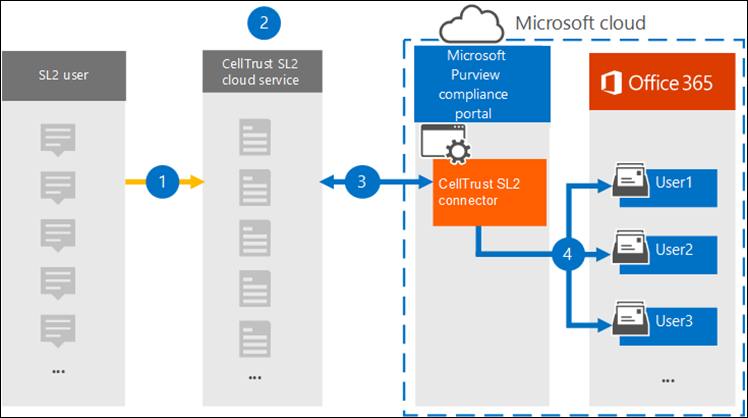
Gli utenti sl2 inviano e ricevono dati da e verso i servizi SL2 in Microsoft Azure.
L'organizzazione ha un dominio SL2 nell'ambiente del servizio cloud SL2 di CellTrust. Il dominio può avere una o più unità organizzative.Your domain may have one or more organizational units (OUs). Il servizio cloud SL2 trasferisce i dati in un'area altamente sicura nella piattaforma Microsoft Azure, in modo che i dati non lascino mai l'ambiente Microsoft Azure. A seconda del piano SL2 (Enterprise, SMB o Government), il dominio è ospitato in Microsoft Azure Global o Microsoft Azure per enti pubblici.
Dopo aver creato CellTrust SL2 Data Connector nel portale di Microsoft Purview o nel Portale di conformità di Microsoft Purview, il dominio e le unità organizzative (indipendentemente dal piano SL2) iniziano a inviare dati a Microsoft 365. Il feed di dati è strutturato per supportare la creazione di report in base a origini dati, unità organizzative o dominio da solo. Di conseguenza, l'organizzazione ha bisogno di un solo connettore per inviare tutte le origini dati a Microsoft 365.
Il connettore crea una cartella in ogni utente mappato con una licenza di Office 365 appropriata denominata CellTrust SL2. Questo mapping connette un utente di CellTrust SL2 a una cassetta postale Office 365 usando un indirizzo di posta elettronica. Se un ID utente in CellTrust SL2 non corrisponde a Office 365, i dati dell'utente non verranno archiviati.
Prima di configurare un connettore
Importante
Tutte le configurazioni del connettore dati di terze parti partner richiedono un'entità servizio di cui è stato effettuato il provisioning per l'applicazione partner. Questo requisito non è applicabile per le configurazioni native del connettore dati microsoft di terzo livello. È consigliabile collaborare con i partner per informazioni dettagliate sull'ID applicazione partner pertinente.
Per effettuare il provisioning di un'entità servizio tramite PowerShell, vedere Effettuare il provisioning di un'entità servizio per i connettori dati di terze parti partner.
Verificare di avere un dominio nell'ambiente del servizio cloud CellTrust SL2. Per altre informazioni su come ottenere un dominio di produzione o versione di valutazione SL2, contattare CellTrust.
Ottenere le credenziali per accedere all'account amministratore per il dominio SL2.
All'utente che crea il connettore dati CellTrust SL2 nel passaggio 1 (e lo completa nel passaggio 3) deve essere assegnato il ruolo connettore dati Amministrazione. Questo ruolo è necessario per aggiungere connettori nella pagina Connettori dati nel portale di Microsoft Purview o nel portale di conformità. Questo ruolo viene aggiunto per impostazione predefinita a più gruppi di ruoli. Per un elenco di questi gruppi di ruoli, vedere Ruoli in Microsoft Defender per Office 365 e conformità a Microsoft Purview. In alternativa, un amministratore dell'organizzazione può creare un gruppo di ruoli personalizzato, assegnare il ruolo Connettore dati Amministrazione e quindi aggiungere gli utenti appropriati come membri. Per istruzioni, vedere:
Questo connettore dati CellTrust è disponibile negli ambienti GCC nel cloud di Microsoft 365 US Government. Le applicazioni e i servizi di terze parti possono comportare l'archiviazione, la trasmissione e l'elaborazione dei dati dei clienti dell'organizzazione in sistemi di terze parti esterni all'infrastruttura di Microsoft 365 e pertanto non coperti dagli impegni di Microsoft Purview e protezione dei dati. Microsoft non rilascia alcuna rappresentazione che usi questo prodotto per connettersi ad applicazioni di terze parti implica che tali applicazioni di terze parti siano conformi a FEDRAMP.
Passaggio 1: Creare un connettore CellTrust SL2
Il primo passaggio consiste nel creare un connettore dati per i dati celltrust SL2 nel portale di Microsoft Purview o nel portale di conformità.
Selezionare la scheda appropriata per il portale in uso. A seconda del piano di Microsoft 365, il Portale di conformità di Microsoft Purview viene ritirato o verrà ritirato a breve.
Per altre informazioni sul portale di Microsoft Purview, vedere Portale di Microsoft Purview. Per altre informazioni sul portale di conformità, vedere Portale di conformità di Microsoft Purview.
- Accedere al portale di Microsoft Purview.
- Selezionare Impostazioni>Connettori dati.
- Selezionare Connettori personali e quindi Aggiungi connettore.
- Nell'elenco scegliere CellTrust SL2 (anteprima).
- Nella pagina Condizioni del servizio selezionare Accetta.
- Immettere un nome univoco che identifichi il connettore e quindi selezionare Avanti. Il nome immesso identificherà il connettore nella pagina Connettori dati dopo la creazione.
- Nella pagina Accedi all'account CellTrust selezionare Accedi a CellTrust. Si verrà reindirizzati al portale CellTrust per Microsoft 365 in una nuova finestra del browser.
Passaggio 2: Selezionare i domini o le unità organizzative da archiviare
Il passaggio successivo consiste nell'accedere a un account amministratore per il dominio CellTrust SL2 e selezionare i domini e le unità organizzative da archiviare in Microsoft 365.
Nella pagina Connettore CellTrust Microsoft 365 selezionare l'ambiente nel servizio cloud SL2 per visualizzare una pagina di accesso.
In genere, dovrebbe essere visualizzata un'opzione che rappresenta l'ambiente. Tuttavia, se si dispone di domini in più di un ambiente, verranno visualizzate le opzioni per ogni ambiente. Dopo aver effettuato una selezione, si verrà reindirizzati alla pagina di accesso sl2.
Accedere con le credenziali dell'account amministratore del dominio o dell'unità organizzativa.
Se si accede come amministratore di dominio SL2, verranno visualizzati il nome del dominio e le unità organizzative in tale dominio. Se non si dispone di unità organizzative, viene visualizzato solo il nome del dominio. Se si accede come amministratore dell'unità organizzativa, viene visualizzato solo il nome dell'unità organizzativa.
Abilitare le business unit da archiviare. Se si seleziona il dominio, le unità organizzative non verranno selezionate automaticamente. È necessario abilitare ogni unità organizzativa separatamente per archiviarla.
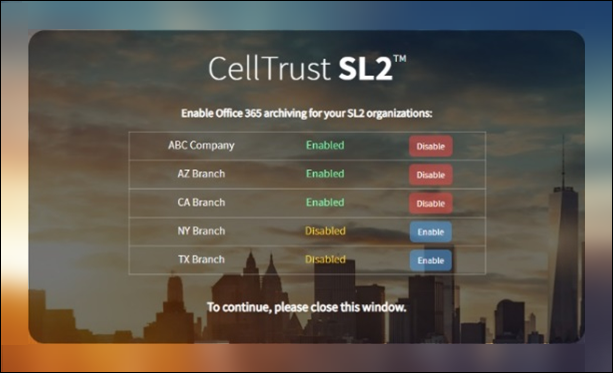
Al termine delle selezioni, chiudere la finestra del browser e tornare alla pagina del flusso di lavoro nel portale di Microsoft Purview o nel portale di conformità. Dopo alcuni secondi, il flusso di lavoro passa automaticamente al passaggio successivo del mapping degli utenti.
Passaggio 3: Eseguire il mapping degli utenti e completare la configurazione del connettore
L'ultimo passaggio consiste nel eseguire il mapping degli utenti e completare la configurazione del connettore nel portale di Microsoft Purview o nel portale di conformità.
Nella pagina Mapping utenti selezionare Abilita mapping utenti automatico se l'indirizzo di posta elettronica per gli utenti è lo stesso sia in SL2 che in Microsoft 365. In caso contrario, è consigliabile usare manualmente gli indirizzi di posta elettronica degli utenti caricando un file CSV che esegue il mapping dell'indirizzo SL2 degli utenti al proprio indirizzo Microsoft 365.
Selezionare Avanti, esaminare le impostazioni e quindi selezionare Fine per creare il connettore.
Il nuovo connettore viene aggiunto all'elenco nella pagina Connettori dati .
Ottenere assistenza da CellTrust
Per informazioni dettagliate su come contattare CellTrust per informazioni sulla configurazione di un connettore dati CellTrust SL2, vedere la pagina Supporto clienti celltrust .
Ulteriori informazioni
- Un amministratore di dominio può configurare un connettore per il dominio o qualsiasi unità organizzative in tale dominio. Se si usa l'account amministratore dell'unità organizzativa, è possibile configurare solo un connettore per tale unità organizzativa specifica.
- Per completare correttamente i passaggi precedenti, è necessario avere una licenza di Microsoft 365 E5 e disporre dei diritti di amministratore di Microsoft Office appropriati.
- Per testare il nuovo connettore, inviare un SMS usando l'app per dispositivi mobili SL2 o dal portale SL2. Passare alla cassetta postale di Microsoft 365 e aprire la cartella CellTrust SL2 nella posta in arrivo. La visualizzazione dei messaggi di testo nella cassetta postale potrebbe richiedere alcuni minuti.
- Molte leggi e normative richiedono la conservazione delle comunicazioni elettroniche in modo che, quando richiesto, possano essere prodotte come prova. Electronic Discovery (eDiscovery) viene utilizzato per rispettare la produzione di comunicazioni elettroniche. Le soluzioni Enterprise Information Archiving (EIA) sono progettate per eseguire eDiscovery e offrono funzionalità come la gestione dei criteri di conservazione, la classificazione dei dati e la supervisione del contenuto. Microsoft 365 offre una soluzione di conservazione a lungo termine per la conformità alle normative e agli standard che interessano l'organizzazione.
- Il termine archiviazione usato in questo documento si riferisce all'archiviazione nel contesto di utilizzo all'interno di una soluzione enterprise information archiving (EIA). Le soluzioni EIA hanno funzionalità di eDiscovery che producono documenti per procedimenti legali, controversie legali, controlli e indagini. L'archiviazione nel contesto del backup e del ripristino usato per il ripristino di emergenza e la continuità aziendale non è l'uso previsto del termine all'interno di questo documento.